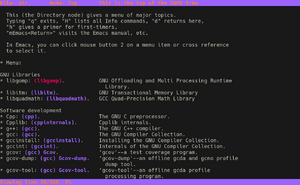Info
- Rework to be less verbose.
- etc.
The info command is used to view and navigate info pages that contain computer program documentation. It is part of the Texinfo documentation system.
La mayoría de usuarios deberían estar familiarizados con el sistema de documentación man. Aunque man es una buena herramienta para buscar rápidamente algunos términos adolece de la estructura de enlazar las páqinas estre sí. Aquí es donde aparece info. Las páginas info se construyen utilizando las herramientas texinfo que pueden enlazar con otras páginas, crear menús y, en general, facilitar la navegación. La siguientes sección repasa la disposición de las páginas info.
Info pages are available even when a system is not connected to the Internet. The files are usually stored in /usr/share/info but are viewed with a dedicated program, such as the info command.
It is a real advantage to have documentation present on a system in a standardized and accessible way. Getting into the habit of looking for answers in the info and man pages is very good practice, they often contain the most complete documentation available.
Installation
Info may already be present on some systems, in which case this section can be skipped. Type whereis info (belongs to sys-apps/util-linux, which is usually part of the system set) to determine if info is already installed.
Emerge
Install sys-apps/texinfo package:
root #emerge --ask sys-apps/texinfoPinfo
pinfo (app-text/pinfo) is a colorized alternative to the info viewer, with enhanced browsing facilities. If desired, this could be installed instead of or in parallel to sys-apps/texinfo (in which case substitute pinfo for info when following the rest of this document):
root #emerge --ask sys-apps/pinfoSee the pinfo documentation, website, and github for more information.
Usage
Invocation
To begin viewing - and navigating through - the info pages, invoke info with no arguments. The user will be presented with an overview of the documentation stored on their system:
user $infoOptions:
user $info --helpUsage: info [OPTION]... [MENU-ITEM...]
</div>
<div lang="en" dir="ltr" class="mw-content-ltr">
Read documentation in Info format.
</div>
<div lang="en" dir="ltr" class="mw-content-ltr">
Frequently-used options:
-a, --all use all matching manuals
-k, --apropos=STRING look up STRING in all indices of all manuals
-d, --directory=DIR add DIR to INFOPATH
-f, --file=MANUAL specify Info manual to visit
-h, --help display this help and exit
--index-search=STRING go to node pointed by index entry STRING
-n, --node=NODENAME specify nodes in first visited Info file
-o, --output=FILE output selected nodes to FILE
-O, --show-options, --usage go to command-line options node
--subnodes recursively output menu items
-v, --variable VAR=VALUE assign VALUE to Info variable VAR
--version display version information and exit
-w, --where, --location print physical location of Info file
</div>
<div lang="en" dir="ltr" class="mw-content-ltr">
The first non-option argument, if present, is the menu entry to start from;
it is searched for in all 'dir' files along INFOPATH.
If it is not present, info merges all 'dir' files and shows the result.
Any remaining arguments are treated as the names of menu
items relative to the initial node visited.
</div>
<div lang="en" dir="ltr" class="mw-content-ltr">
For a summary of key bindings, type H within Info.
</div>
<div lang="en" dir="ltr" class="mw-content-ltr">
Examples:
info show top-level dir menu
info info-stnd show the manual for this Info program
info emacs start at emacs node from top-level dir
info emacs buffers select buffers menu entry in emacs manual
info emacs -n Files start at Files node within emacs manual
info '(emacs)Files' alternative way to start at Files node
info --show-options emacs start at node with emacs' command line options
info --subnodes -o out.txt emacs
dump entire emacs manual to out.txt
info -f ./foo.info show file ./foo.info, not searching dir
</div>
<div lang="en" dir="ltr" class="mw-content-ltr">
Email bug reports to bug-texinfo@gnu.org,
general questions and discussion to help-texinfo@gnu.org.
Texinfo home page: http://www.gnu.org/software/texinfo/Ahora que se ha lanzado info, la pantalla que se muestra será similar a ésta:
File: dir, Node: Top This is the top of the INFO tree
This (the Directory node) gives a menu of major topics.
Typing "q" exits, "?" lists all Info commands, "d" returns here,
"h" gives a primer for first-timers,
"mEmacs<Return>" visits the Emacs manual, etc.
In Emacs, you can click mouse button 2 on a menu item or cross reference
to select it.
* Menu:
User Interface Toolkit
* GDK: (gdk). The General Drawing Kit
* GTK: (gtk). The GIMP Toolkit
GNU programming tools
* Autoconf v2.1: (autoconf). Create source code configuration scripts.
Actualmente hay un puñado de entradas con un asterisco delante. Se trata de elementos de menú para navegar a través de distintos niveles. Hay dos formas de seleccionar menús. Se describe ahora la primera forma y la segunda más tarde. En primer lugar, para ver la página info de wget, utilizar la tecla de cursor ↓ hasta alcanzar la línea de wget:
There are two ways of selecting menus, either with arrows or by number. In order to look at the wget info page, navigating with the arrow keys, use the ↓ key until reaching the line for wget:
Network Applications
* GnuTLS: (gnutls). Package for Transport Layer Security.
* Wget: (wget). The non-interactive network downloader.
* certtool: (gnutls)Invoking certtool. Manipulate certificates and keys.
* gnutls-cli: (gnutls)Invoking gnutls-cli. GNU TLS test client.
* gnutls-cli-debug: (gnutls)Invoking gnutls-cli-debug. GNU TLS debug client.
* gnutls-serv: (gnutls)Invoking gnutls-serv. GNU TLS test server.
* srptool: (gnutls)Invoking srptool. Simple SRP password tool.
Una vez posicionado en esta línea, pulsar la tecla Intro para seleccionar el elemento de menú. Esto mostrará la página info para wget:
File: wget.info, Node: Top, Next: Overview, Up: (dir)
Wget 1.10.2
***********
This manual documents version 1.10.2 of GNU Wget, the freely available
utility for network downloads.
Copyright (C) 1996-2005 Free Software Foundation, Inc.
* Menu:
* Overview:: Features of Wget.
* Invoking:: Wget command-line arguments.
* Recursive Download:: Downloading interlinked pages.
* Following Links:: The available methods of chasing links.
* Time-Stamping:: Mirroring according to time-stamps.
* Startup File:: Wget's initialization file.
En lo que se refiere a nodos, éste se considera el node Superior de la página de wget. Se puede considerar el nodo SuperiorTop como el del índice de una página info en particular. Ahora navegue a la propia página, para ello los usuarios disponen de un par de métodos. El primero es el estándar de info. Se realiza utilizando la tecla Espacio para avanzar una página y las teclas Retroceso y Supr para retroceder una página. Esta es la forma recomendada ya avanza o retrocede automáticamente al nodo apropiado del documento. Esto permite de alguna forma una navegación lineal similar a la de las páginas del manual. Otra forma es mediante la teclas Re Pág y Av. Pág. Estas funcionará, pero no avanzan ni retroceden como Espacio, Retroceso y Supr. Para saltar nodos completos sin utilizar las teclas Espacio, Retroceso y Supr, los usuarios pueden utilizar las teclas [ (retroceder) y ] (avanzar).
To navigate the page itself, users have a couple of different methods. First off is the standard info method. This is using the Space key to move forward a page and the Backspace/Delete keys to move back a page. This is the recommended method as it automatically advances/retreats to the appropriate node in the document. In order to skip entire nodes without using Space/Backspace/Delete, users can also use the [ (advance backwards) and ] (advance forwards) keys.
Another way to navigate is through the Page up/Page down keys. These work, but they will not advance/retreat like Space/Backspace/Delete will.
Tal y como se ha mencionado antes, hay dos formas de navegar por los menús. Describiremos ahora la otra forma. Se pueden utilizar los números 1-9 para referenciar desde la primera entrada de menú hasta la novena en un documento. Esto se puede utilizar para moverse rápidamente entre documentos. Por ejemplo, los usuarios pueden pulsar la tecla 3 para ir a la entrada de menú Recursive Download. Por tanto, se puede pulsar 3 para mostrar la pantalla Recursive Download:
File: wget.info, Node: Recursive Download, Next: Following Links, Prev: Invoking, Up: Top
3 Recursive Download
********************
GNU Wget is capable of traversing parts of the Web (or a single HTTP or
FTP server), following links and directory structure. We refer to this
as to "recursive retrieval", or "recursion".
Este es un buen momento para observar algunas cosas. En primer lugar la sección de la cabecera superior. Esta cabecera muestra las capacidades de navegación de esta pantalla en particular. Se puede acceder a la página indicada por Next: pulsando la tecla n y a la página indicada por Prev: con la tecla p. Por favor, observe que esto solo funciona para el mismo nivel. Si los usuarios lo utilizan de forma indiscriminada, podría resultar en el acceso a código sin ninguna relación. Es mejor utilizar Espacio, Retroceso, Supr, [ y ] para navegar de forma lineal.
Si por alguna razón los usuarios se pierden, hay varias formas de salir. La primera es la techa t. Esta llevará al usuario directamente al nivel más alto (la tabla de contenidos) de la página info que se esté visualizando en ese momento. Si los usuarios quieren volver a la última página que se visualizaron, lo pueden hacer con la tecla l. Si los quieren ir al nivel superior, lo pueden hacer mediante la tecla u. En el siguiente capítulo se mostrará cómo buscar contenidos.
Ahora que los usuarios pueden navegar a una página individual info, es importante ver el acceso a otras paginas info. La primera forma obvia es ir a la página info a través de la lista de índice dir de la página info. Para llegar al índice dir en un documento, simplemente presionar la tecla d. Desde ahí, los usuarios pueden hacer una búsqueda de la pagina que deseen. Sin embargo, si conocen la página actual, hay una forma más fácil, a través de la orden Goto node (tecla g). Para ir a la página info por medio del nombre, presionar la tecla g para ir hasta el símbolo de espera de órdenes e ingresar el nombre de la página entre paréntesis:
* Startup File:: Wget's initialization file.
* Examples:: Examples of usage.
* Various:: The stuff that doesn't fit anywhere else.
* Appendices:: Some useful references.
* Copying:: You may give out copies of Wget and of this manual.
--zz-Info: (wget.info.gz)Top, 24 lines --Top-------------------------------
Goto node: (libc)
Esto abrirá la página libc como se ve aquí:
File: libc.info, Node: Top, Next: Introduction, Prev: (dir), Up: (dir)
Main Menu
*********
This is Edition 0.10, last updated 2001-07-06, of `The GNU C Library
Reference Manual', for Version 2.3.x of the GNU C Library.
* Menu:
* Introduction:: Purpose of the GNU C Library.
Ahora que los usuarios saben como ir a la página info por nombre, la próxima sección mostrará la búsqueda por piezas de información usando el índice de la página Info.
Buscar a través de Info
Buscar usando un índice
El siguiente ejemplo muestra como buscar la función printf de la librería C usando el índice de la página info libc. Los usuarios aún deberían estar en la página info de libc desde la última sección, y si no es así, pueden usar la orden "Goto node" para hacerlo. Para usar la búsqueda de índice, pulsar la tecla i para ir hasta la parte superior del símbolo de espera de órdenes, entonces ingresar el término de búsqueda. Lo haremos por printf como se muestra:
* Character Set Handling:: Support for extended character sets.
* Locales:: The country and language can affect the
behavior of library functions.
* Message Translation:: How to make the program speak the user's
language.
--zz-Info: (libc.info.gz)Top, 1291 lines --Top-- Subfile: libc.info-1.gz-----
Index entry: printf
Después de presionar Intro tras la finalización de la consulta, se lleva a los usuarios a la definición de libc desde printf:
File: libc.info, Node: Formatted Output Functions, Next: Dynamic Output, Prev: Other Output Conversions, Up: Formatted Output
12.12.7 Formatted Output Functions
----------------------------------
This section describes how to call `printf' and related functions.
Prototypes for these functions are in the header file `stdio.h'.
Because these functions take a variable number of arguments, you _must_
declare prototypes for them before using them. Of course, the easiest
way to make sure you have all the right prototypes is to just include
Los usuarios han realizado un búsqueda de forma satisfactoria usando el índice de la página info de libc. Sin embargo, algunas veces lo que desean los usuarios está en la propia página. En al próxima sección se verá cómo lograr un búsqueda dentro de la página.
Buscar usando la orden search
Iniciando desde la localización anterior del nodo Formatted Output Functions, los usuarios buscarán la variación sprintf de la función printf. Para lograr una búsqueda, presione la tecla s para ir hasta el prompt de búsqueda, y entonces ingrese la búsqueda (sprintf en este caso):
-- Function: int wprintf (const wchar_t *TEMPLATE, ...)
The `wprintf' function prints the optional arguments under the
control of the wide template string TEMPLATE to the stream
`stdout'. It returns the number of wide characters printed, or a
--zz-Info: (libc.info.gz)Formatted Output Functions, 127 lines --Top-- Subfile: libc.info-3.gz--
Search for string []: sprintf
Pulsar la tecla Enter y se mostrará el resultado de la consulta:
-- Function: int sprintf (char *S, const char *TEMPLATE, ...)
This is like `printf', except that the output is stored in the
character array S instead of written to a stream. A null
character is written to mark the end of the string.
The `sprintf' function returns the number of characters stored in
the array S, not including the terminating null character.
Esta es la función necesitada.
Disposición de las páginas info
Las páginas principales de info se almacenan en /usr/share/info. Al contrario que en el estilo en el que disponen los directorios de man /usr/share/info contiene una vasta y extensa colección de ficheros. Estos ficheros tienen el siguiente formato:
pagename.info[-node].gz
pagename es el nombre de la página (por ejemplo: wget). [-node] es una construcción opcional que designa otro nivel de nodos (normalmente se referencian por el nivel más alto del documento info en cuestión). Para ahorrar espacio, estas páginas info se comprimen utilizando por defecto el formato de compresión gzip. Configurar la variable PORTAGE_COMPRESS en /etc/portage/make.conf para elegir entre distintos algoritmos de comprsión. Se pueden listar páginas info adicionales con la variable de entorno INFOPATH (normalmente se define en varios ficheros en /etc/env.d/ files). Para comenzar, es importante conocer el fichero /usr/share/info/dir. Este fichero especial se utiliza cuando info se lanza sin argumentos. Contiene un listado de todas las páginas info disponibles para que los usuarios las puedan visualizar. Para comenzar a navegar a través de info, lanzarlo sin argumentos:
In order to save space these info pages are compressed using the gzip compression scheme by default. Configure the PORTAGE_COMPRESS variable in /etc/portage/make.conf to choose different compression algorithms.
Additional info pages can be listed with the INFOPATH environment variable (usually set through the various /etc/env.d/ files).
The /usr/share/info/dir file is used when info is run with no parameters. It contains a listing of all info pages available for users to browse.
Recursos adicionales de programas
Para facilitar las cosas a aquéllos que deseen visualizar las páginas info a través de un interfaz gráfico más amigable, las siguientes opciones están disponibles:
- app-text/info2html. Convierte las páginas info a un formato HTML que se puede visualizar en el navegador
- app-text/pinfo. Visor de info basado en ncurses
- app-text/tkinfo. Un visor de info basado en tcl/tk
- app-vim/info. Un visor de info basado en vim
El navegador Konqueror también permite a los usuarios ver las páginas info a través de un URI info:.
Additional documentation
- The info command can be used to view its own documentation:
user $info info- There is also documentation available in the man pages:
user $man infoSee also
This page is based on a document formerly found on our main website gentoo.org.
The following people contributed to the original document: Chris White
They are listed here because wiki history does not allow for any external attribution. If you edit the wiki article, please do not add yourself here; your contributions are recorded on each article's associated history page.